Comment mettre à jour manuellement le firmware de ma caméra Eyeon Baby à l'aide de mon MAC ?
Remarque: Avant d'effectuer cette procédure, assurez-vous que l'ordinateur que vous utilisez est connecté au même réseau sans fil que votre caméra Mydlink Eyeon Baby.
Étape 1: Ouvrez Safari, et cliquez sur le bouton Bonjour, qui est situé en dessous de la barre d'adresse.
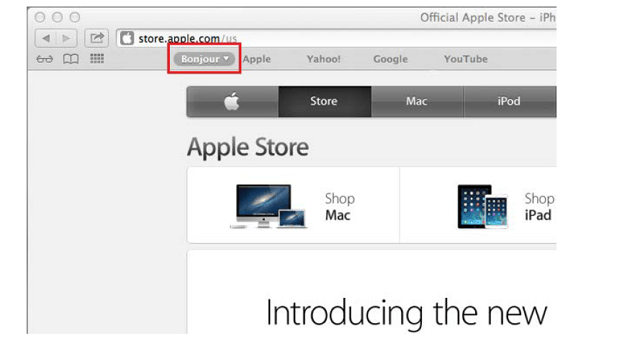
Étape 2: Sélectionnez DCS-825L comme l'appareil sur lequel vous souhaitez effectuer la mise à niveau du firmware.
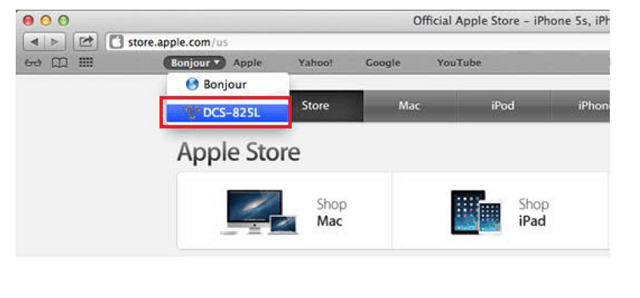
Étape 3: Ajouter "/ eng / admin / tools_firmware.cgi" à l'adresse actuellement dans la barre d'adresse et appuyez sur Entrée.
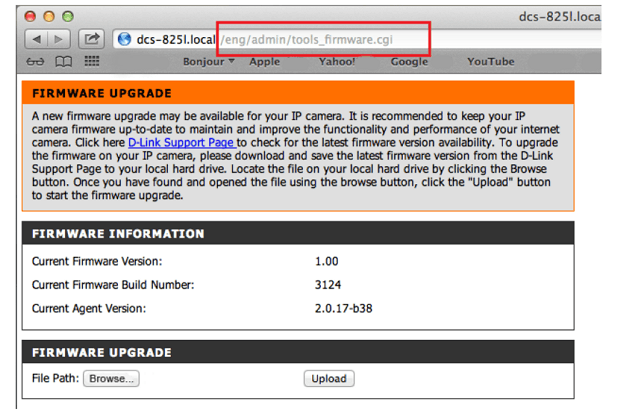
Étape 4: Si vous n'avez pas déjà le fichier du firmware à utiliser, suivez les instructions sur cette page pour télécharger le dernier fichier disponible sur la page de support D-Link. Puis cliquez sur le bouton Parcourir ... et recherchez le fichier. Une fois le fichier du firmware localisé, cliquez sur Télécharger pour lancer le processus de mise à niveau.
Attention: N’éteignez pas votre caméra Mydlink Eyeon Baby pendant ce processus. Il est recommandé que ce processus n'est effectué que lorsque l'appareil est connecté directement à une prise de courant en utilisant l'adaptateur d'alimentation fourni.